- Müəllif Jason Gerald [email protected].
- Public 2024-01-15 08:09.
- Son dəyişdirildi 2025-01-23 12:06.
Bu wikiHow, Kindle Cloud Reader və Kindle tətbiqinin masa üstü versiyası vasitəsilə Kindle kitab kitabxananıza necə daxil olmağı öyrədir. Kindle Cloud Reader, İnternet bağlantısı olan hər hansı bir cihazdan kitab oxumağa imkan verir və ədəbiyyatı oflayn istifadə üçün yükləmək imkanı təqdim edir. Tətbiqi quraşdırmaqdan çəkinmirsinizsə, Kindle masaüstü tətbiqini yükləyə və kitabxananızdakı hər hansı bir kitabı yükləmək və oxumaq üçün istifadə edə bilərsiniz. Oxucunun hər hansı bir versiyasını istifadə etmək üçün aktiv bir Amazon hesabına və hesabınıza bağlı ən azı bir Kindle kitabına ehtiyacınız olacaq.
Addım
Metod 1 /2: Kindle Cloud Reader istifadə edin
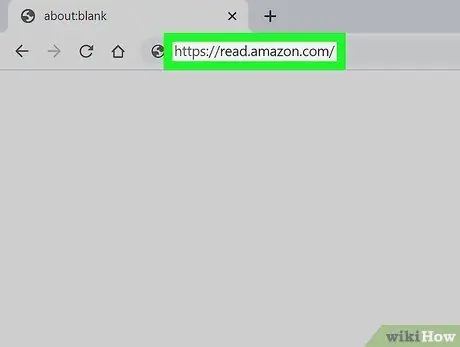
Addım 1. Veb brauzer vasitəsilə https://read.amazon.com saytına daxil olun
Kindle Cloud Reader, Kindle masaüstü tətbiqinin veb əsaslı bir versiyasıdır. Kindle -i kompüterinizdə oxumaqdan zövq almaq istəyirsinizsə, tətbiqdən ümumi bir veb brauzer vasitəsilə istifadə edə bilərsiniz.
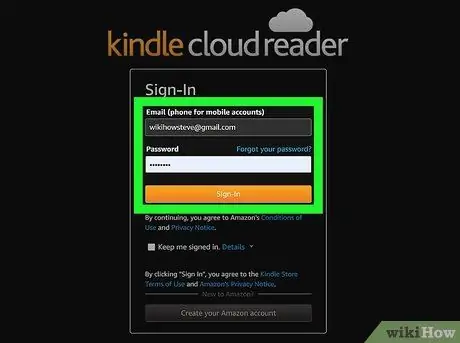
Addım 2. Amazon hesabınıza daxil olun
Əsas səhifəyə gəldikdən sonra, e -poçt ünvanınızı və hesab parolunuzu istifadə edərək Amazon.com hesabınıza daxil olmağınız istənəcəkdir. Şifrə qəbul edildikdən sonra Kindle kitabxana səhifəsinə aparılacaqsınız.
Hesabınıza ilk dəfə daxil olsanız, kitabları şəbəkədən kənarda oxumaq üçün istifadə edə biləcəyiniz üçün Kindle Cloud Reader qurmaq istənir. Kitabı internet bağlantısı olmadan oxumaq istəyirsinizsə, " İndi Başlayın "Qurmaq üçün.
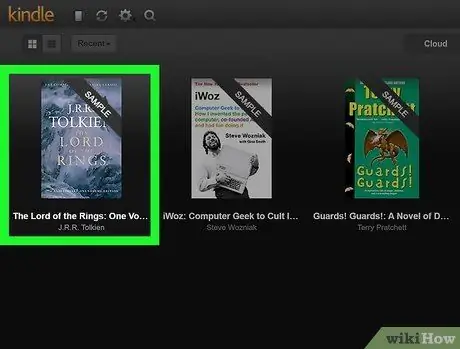
Addım 3. Kitabxanadakı kitabı vurun
Daha əvvəl heç bir kitab açmamış olsanız, kitabın ilk səhifəsi görünəcək. Seçilmiş kitabı Amazon hesabınızla sinxronizasiya edilmiş başqa bir cihazda oxumusunuzsa, sonuncu oxunan səhifəyə aparılacaqsınız.
- Kitabı kompüterinizə yükləmək istəyirsinizsə, ancaq oflayn oxu xüsusiyyətini qurmaq istənməsəniz, " Endirildi ”Düyməsini vurun, sonra ekranda görünən təlimatları izləyin.
- Bir kitabı kompüterinizə yükləmək üçün başlığı sağ vurun və " Kitab Yükləyin və Pin Edin " Yüklənmiş kitablar ". Endirildi ”.
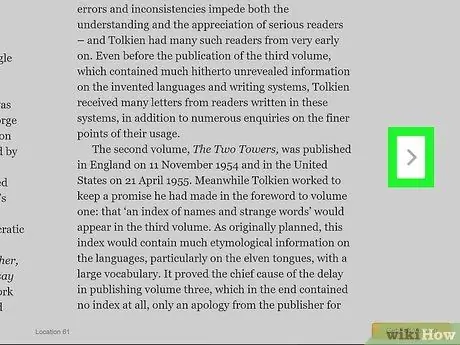
Addım 4. Kitab səhifəsini açmaq üçün ox düymələrindən istifadə edin
Bir səhifə irəli getmək üçün klaviaturadakı sağ ox düyməsini basın və ya " >"Səhifənin sağ tərəfində. Əvvəlki səhifəyə qayıtmaq üçün sol ox düyməsini basın və ya " <"Səhifənin sol tərəfində.
- Kitabın başqa bir hissəsinə sürətlə keçmək istəyirsinizsə, ekranın altındakı irəliləyiş çubuğunu göstərmək üçün kursoru səhifənin üzərinə sürükləyin, sonra kaydırıcıyı istədiyiniz səhifəyə sürükləyin.
- Kitabın məzmununu və seqmentlərini səhifənin yuxarısında gəzərək kitabın açıq düyməsini basaraq da gözdən keçirə bilərsiniz.
- Bir kitabda bir şey axtarmaq üçün səhifənin sağ üst küncündəki "Axtarış" çubuğuna bir axtarış açar sözü yazın. Görmürsənsə, çubuğu açmaq üçün kursoru səhifənin üzərinə sürüklə.
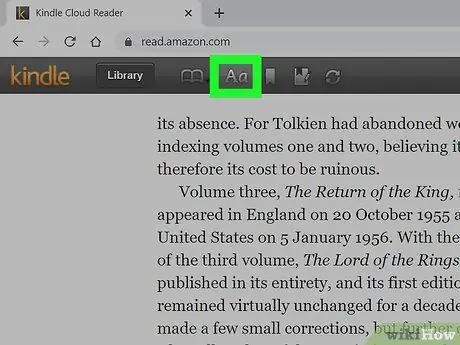
Addım 5. Kitabın görünüşünü dəyişdirmək üçün Aa düyməsini basın
Alətlər çubuğunu görmürsənsə, əvvəlcə səhifənin yuxarı hissəsinin üzərinə getməlisən. Bundan sonra şriftin ölçüsünü, mövqeyini, rəngini, haşiyələrini və digər detallarını tənzimləyə bilərsiniz.
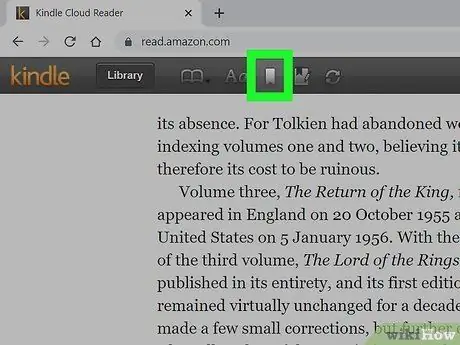
Addım 6. Qeydlər və əlfəcinlər əlavə edin
Kindle Cloud Reader, əlfəcinlər buraxmağa, qeydlər əlavə etməyə və yazıları işarələməyə imkan verir.
- Hal -hazırda açıq olan səhifəyə əlfəcin əlavə etmək üçün alətlər çubuğundakı əlfəcin simgesini vurun.
- Bir sözü və ya ifadəni işarələmək üçün kursoru istifadə edərək sözü/ifadəni seçin, sonra " Vurğulanan məqamlar ”Göstərilir.
- Qeyd əlavə etmək üçün istədiyiniz sözü qeyd edin və "seçimini vurun. Qeyd ”Göstərilir. Qeyd yazın və seçin " Yadda saxla ”.
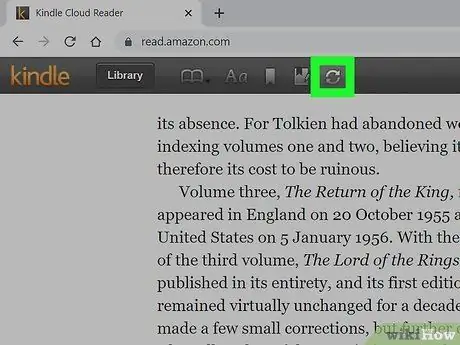
Addım 7. Oxuduqdan sonra sinxronizasiya düyməsini basın
Bu düymə alətlər çubuğundakı iki əyri oxun işarəsi ilə göstərilir. Qeydlər və əlavə edilmiş əlfəcinlər daxil olmaqla oxuduğunuz son səhifə tətbiq və digər Kindle cihazları ilə sinxronizasiya ediləcək.
Metod 2 /2: Kindle Desktop Tətbiqindən istifadə
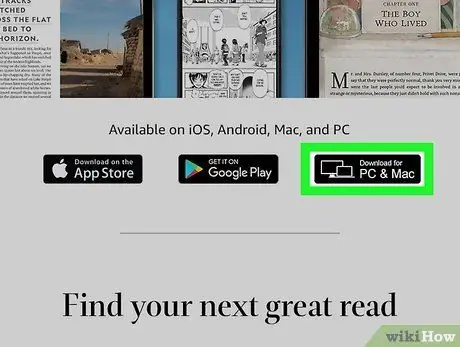
Addım 1. Kindle masaüstü tətbiqini https://www.amazon.com/kindle-dbs/fd/kcp saytından yükləyin
Kindle kitablarını müəyyən bir kompüterdə oxumaq istəyirsinizsə, kompüter aktiv internet şəbəkəsinə bağlı olmasa belə, Kindle masaüstü tətbiqini yükləyə bilərsiniz. Düyməsini basın " PC və Mac üçün yükləyin "Yükləmə faylını yükləmək üçün örtük şəklinin altındakı yüklənmiş faylı vurun və proqramı quraşdırmaq üçün ekrandakı təlimatları izləyin.
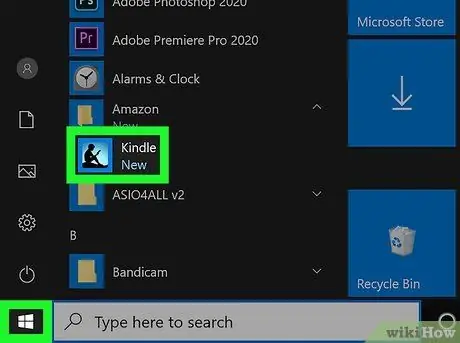
Addım 2. Kindle tətbiqini açın
Tətbiq quraşdırıldıqdan sonra onu "Başlat" menyusunda (Windows) və ya "Proqramlar" qovluğunda (MacOS) tapa bilərsiniz.
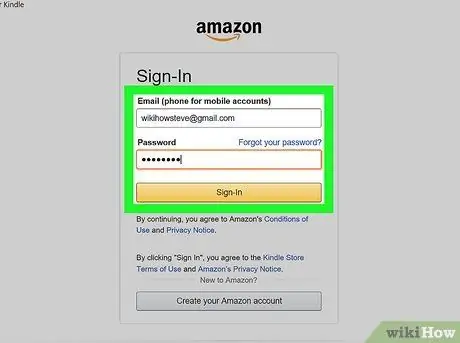
Addım 3. Amazon hesabınıza daxil olun
Kitabxanaya girməzdən əvvəl e -poçt ünvanınızı və şifrənizi yazaraq Amazon hesabınıza daxil olmalısınız. Daxil olduqdan sonra oxu kitabxanasına baxa bilərsiniz.
Hesabınıza daxil olmağınız istənilmirsə, sinxronizasiya etmək üçün sol sütunun yuxarısındakı iki əyri oxu vurun. Giriş səhifəsi görünəcək
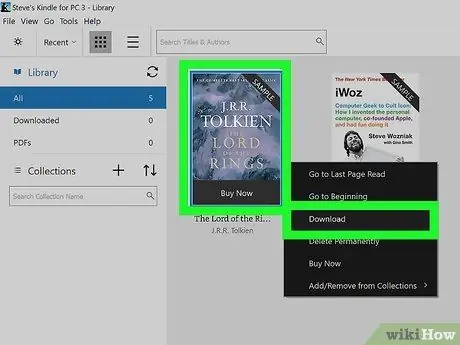
Addım 4. Kitabı sağ vurun və Yüklə seçin
Seçilən kitab kompüterə yüklənəcək ki, kompüter şəbəkədən çıxanda oxunsun.
Ekranın sol tərəfindəki "Kitabxana" panelinə diqqət yetirin. Yüklənmiş kitablara "vasitəsilə daxil ola bilərsiniz. Endirildi "Bu paneldə.
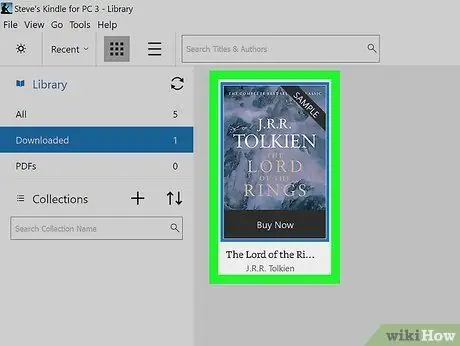
Addım 5. Yüklənmiş kitabı açmaq üçün üzərinə iki dəfə vurun
Daha əvvəl kitabı heç açmamış olsanız, kitabın ilk səhifəsi görünəcək. Amazon hesabınızla sinxronizasiya olunan başqa bir cihazda oxumusunuzsa, son səhifəyə aparılacaqsınız.
Kitabı ilk dəfə açdığınız zaman qısa bir təlimatı izləməyiniz xahiş olunacaq. Vurun " Mənə göstər 'onu izləmək.
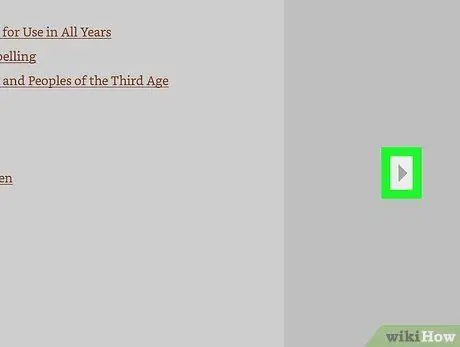
Addım 6. Kitab səhifəsini açmaq üçün ox düymələrindən istifadə edin
Bir səhifə irəli getmək üçün klaviaturadakı sağ ox düyməsini basın və ya " >"Səhifənin sağ tərəfində. Əvvəlki səhifəyə qayıtmaq üçün sol ox düyməsini basın və ya " <"Səhifənin sol tərəfində.
- Kitabın başqa bir hissəsinə sürətlə keçmək üçün ekranın altındakı kaydırıcıyı önə və ya arxaya sürükləyin.
- Müəyyən bir səhifə və ya seqment açmaq üçün " Getmək Alətlər çubuğunda "seçin, sonra seçim edin.
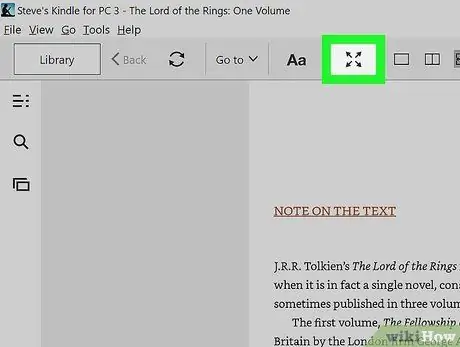
Addım 7. Tam ekran rejimini aktiv etmək üçün genişləndir düyməsini basın
Bu düymə proqram pəncərəsinin yuxarı mərkəzindəki dörd oxa bənzəyir.
Tam ekran rejimindən çıxmaq üçün " F11"Və ya düymə" Escvə ya vurun " X ”Səhifənin ortasında yerləşir.
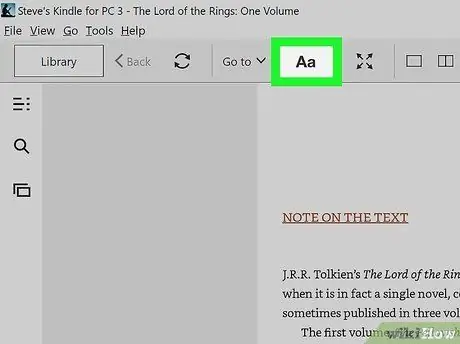
Addım 8. Kitabın görünüşünü dəyişdirmək üçün Aa simgesini basın
Bu düymə normal rejimdə proqram pəncərəsinin yuxarısında və tam ekran rejimində pəncərənin altındadır. Bu seçimlə şrift ölçüsünü, ekran parlaqlığını, mövqeyini, rəngini, haşiyələrini və digər detallarını tənzimləyə bilərsiniz.
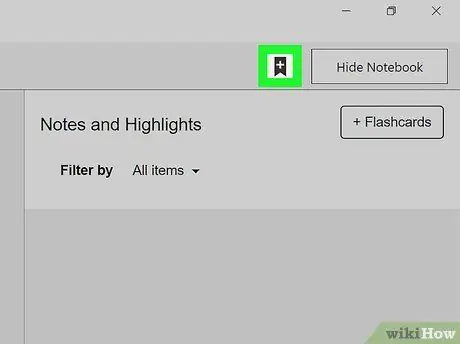
Addım 9. Kitabı işarələyin
E-kitab oxuyarkən istədiyiniz kimi qeydlər, əlfəcinlər və əlfəcinlər əlavə edə bilərsiniz.
- Müəyyən bir sözü və ya ifadəni qeyd etmək üçün sözü/ifadəni seçin, sonra görünən kontekst menyusunun üstündəki rəngli dairələrdən birini vurun.
- Qeyd əlavə etmək üçün bir söz və ya söz seçin və sonra " Qeyd əlavə edin ”.
- Əlfəcin əlavə etmək üçün tam ekran rejimindən çıxın, sonra pəncərənin sağ üst küncündə artı işarəsi olan ("+") işarələnmiş nişanı vurun.
- Bir söz axtarmaq üçün sözü seçin, sonra " Lüğət "Tapmaq üçün. İstəsəniz seçə bilərsiniz " İnternetdə axtarın "və ya" Vikipediyada axtarın "alternativ olaraq.
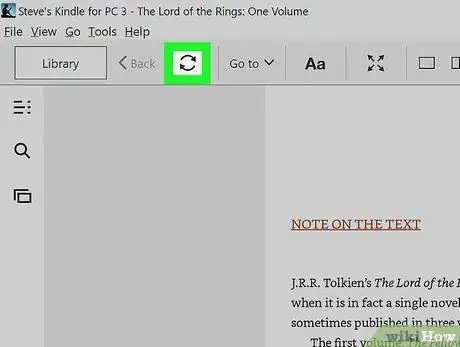
Addım 10. Oxuduqdan sonra sinxronizasiya düyməsini basın
Bu düymə alətlər çubuğundakı iki əyri oxun işarəsi ilə göstərilir. Qeydlər və əlavə edilmiş əlfəcinlər daxil olmaqla oxuduğunuz son səhifə tətbiq və digər Kindle cihazlarınızla sinxronizasiya ediləcək.






